Win7系统怎样获取管理员权限?
作者:佚名 来源:未知 时间:2025-03-07
Win7系统如何获得管理员权限

在Windows 7系统中,有时候我们可能会遇到一些需要管理员权限才能进行的操作,比如安装软件、修改系统设置或者访问某些受保护的文件夹等。如果当前用户账户没有管理员权限,就会遇到权限不足的提示,导致操作无法完成。那么,如何在Windows 7系统中获得管理员权限呢?以下是一些实用的方法和步骤,帮助你在Windows 7中获得所需的管理员权限。

一、通过“用户账户控制设置”调整权限
Windows 7的用户账户控制(UAC)功能可以帮助你管理不同用户账户的权限。通过调整UAC设置,可以降低系统对管理员权限的要求,从而更方便地进行一些操作。

1. 打开“控制面板”:点击屏幕左下角的“开始”按钮,然后选择“控制面板”。
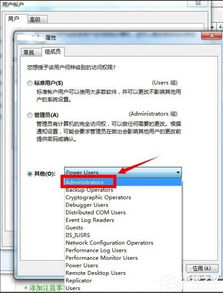
2. 进入“用户账户和家庭安全”:在控制面板中,找到并点击“用户账户和家庭安全”选项。
3. 选择“用户账户”:在用户账户和家庭安全界面中,点击“用户账户”链接。
4. 更改用户账户控制设置:在用户账户界面中,找到并点击“更改用户账户控制设置”选项。
5. 调整滑块:在更改用户账户控制设置界面中,你会看到一个滑块,通过移动滑块可以调整UAC的级别。将滑块移动到较低的位置(如“从不通知”),可以降低UAC对管理员权限的提示频率。但请注意,这样做可能会降低系统的安全性。
6. 确认更改:调整完滑块后,点击“确定”按钮以确认更改。可能需要输入管理员密码来验证你的身份。
二、以管理员身份运行程序
如果你只是需要临时获得管理员权限来运行某个程序,可以通过以管理员身份运行该程序来实现。
1. 找到程序图标:在桌面、开始菜单或文件资源管理器中找到你想要运行的程序的图标。
2. 右击图标:右键点击程序图标,弹出右键菜单。
3. 选择“以管理员身份运行”:在右键菜单中,选择“以管理员身份运行”选项。系统会提示你确认是否要允许此程序以管理员权限运行,点击“是”即可。
三、创建或修改管理员账户
如果你没有管理员账户,或者想要将当前账户提升为管理员账户,可以通过以下步骤来创建或修改账户权限。
1. 打开“控制面板”:同样,点击屏幕左下角的“开始”按钮,选择“控制面板”。
2. 进入“用户账户和家庭安全”:在控制面板中,找到并点击“用户账户和家庭安全”选项。
3. 选择“管理其他账户”:在用户账户和家庭安全界面中,点击“管理其他账户”链接。
4. 选择或创建账户:在管理其他账户界面中,你会看到系统中已有的所有用户账户。选择一个你想要提升为管理员权限的账户(或者点击“创建一个新账户”来创建一个新账户)。
5. 更改账户类型:在所选账户的详细信息界面中,点击“更改账户类型”选项。
6. 选择“管理员”:在更改账户类型界面中,从下拉菜单中选择“管理员”,然后点击“更改账户类型”按钮。
7. 完成更改:系统会提示你已成功更改账户类型。点击“关闭”按钮退出设置界面。
四、使用命令提示符获得管理员权限
有时候,你可能需要通过命令提示符来执行一些需要管理员权限的操作。你可以通过以管理员身份运行命令提示符来获得所需权限。
1. 打开“开始”菜单:点击屏幕左下角的“开始”按钮。
2. 在搜索框中输入“cmd”:在开始菜单的搜索框中输入“cmd”或“命令提示符”。
3. 右击“cmd.exe”:在搜索结果中找到“cmd.exe”或“命令提示符”,右键点击它。
4. 选择“以管理员身份运行”:在右键菜单中,选择“以管理员身份运行”选项。系统会提示你确认是否要允许此程序以管理员权限运行,点击“是”即可。
5. 在命令提示符中执行操作:现在你已经以管理员身份运行了命令提示符,可以在其中执行需要管理员权限的操作。
五、注意事项
1. 安全性:降低UAC级别或频繁以管理员身份运行程序可能会降低系统的安全性。因此,请仅在必要时才进行这些操作,并确保你知道这些操作可能带来的风险。
2. 备份重要数据:在进行系统更改之前,建议备份重要数据以防万一。
3. 账户密码:为了保护你的系统安全,请确保为管理员账户设置强密码,并定期更改密码。
4. 软件安装:在安装新软件时,请确保来源可靠并仔细阅读软件说明中的
- 上一篇: DOTA高手必看:如何为钢背兽选择最强出装?
- 下一篇: DNF时空裂缝开启与进入全攻略
































